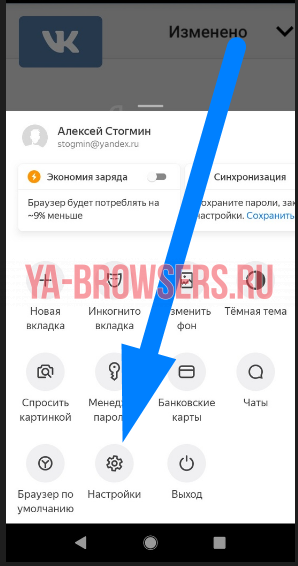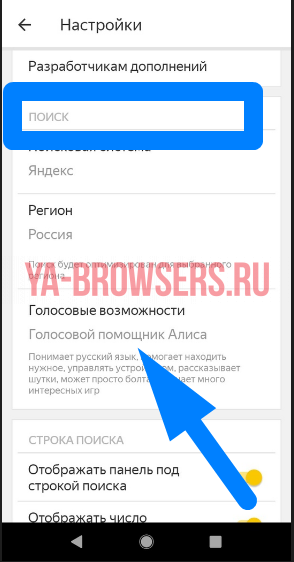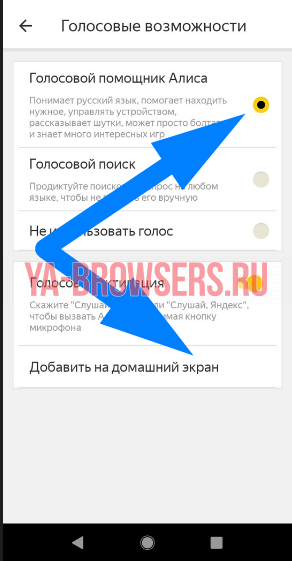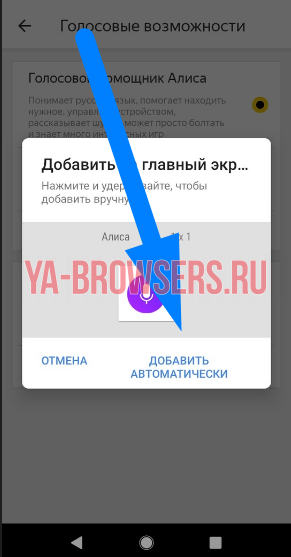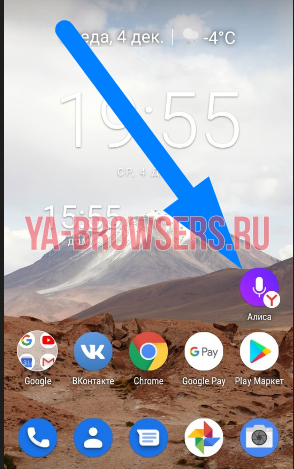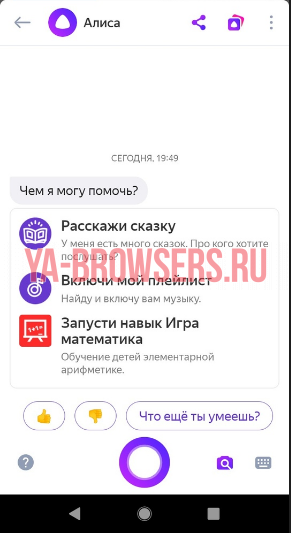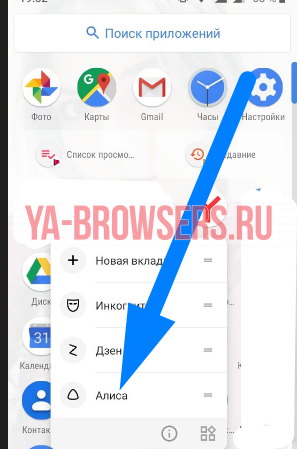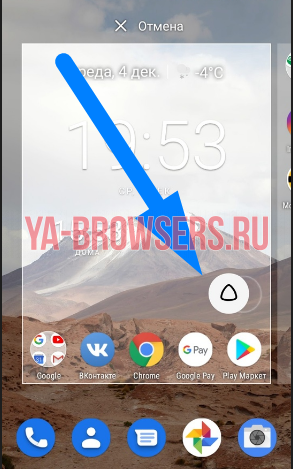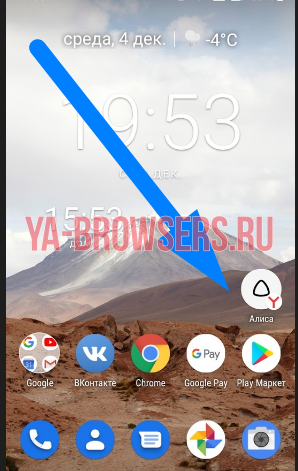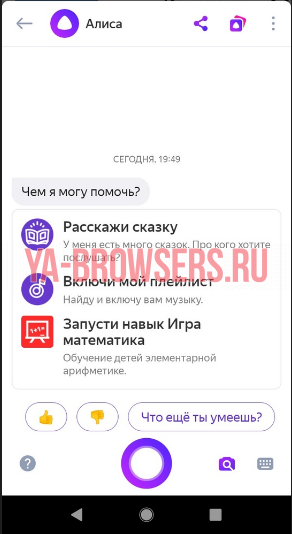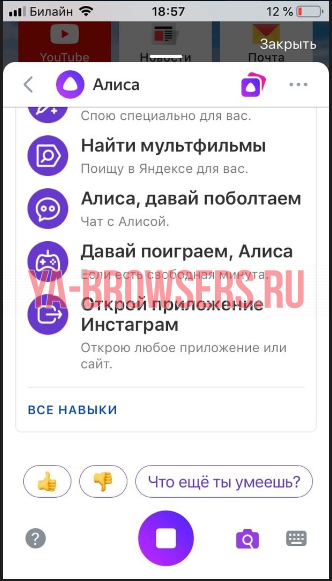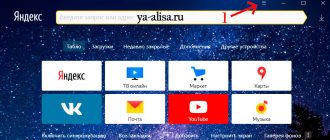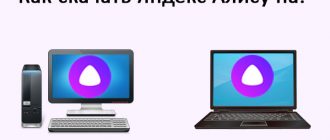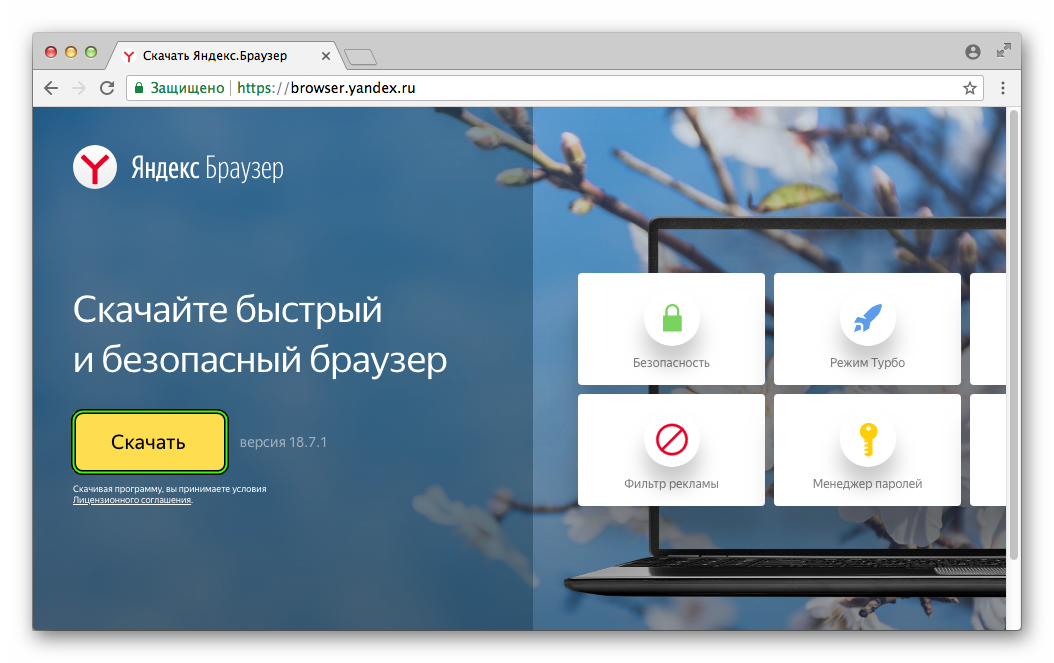- Как включить Алису в Яндекс Браузере
- На компьютере
- Windows
- Mac OS
- На телефоне
- Android
- iPhone
- Алиса на Mac
- Как скачать и установить Алису на Mac
- Как скачать и установить Яндекс браузер для Mac OS
- Обновленный Яндекс порадовал своим функционалом
- Как установить программу Яндекс для Mac OS
- Возможности Яндекс.Браузера
Как включить Алису в Яндекс Браузере
Яндекс браузер разработал своего голосового помощника. Зовут этого помощника – Алиса. Ей можно говорить различные команды, которые она будет выполнять, просто разговаривать с ней или играть в некоторые игры. В данной статье вы узнаете, как включить Алису в Яндекс браузере с различных устройств. Читайте мою инструкцию ниже и разбирайтесь.
На компьютере
Персональные компьютеры бывают с операционной системой Windows и Mac OS. Они сильно отличаются друг от друга по многим критериям, в том числе и Яндекс браузер имеет различия. Поэтому, каждое из данных устройств будет рассмотрено отдельно.
Windows
На компьютерной версии яндекса, Алису можно будет включить следующим способом:
- Открываем наш браузер на главной странице. В правой части экрана, вверху, найдем значок в виде трех горизонтальных линий. Кликаем по нему левой кнопкой мыши.
- Появится небольшое окно с всевозможными разделами Яндекса. Жмем ЛКМ на пункт «Настройки». Значок в виде шестеренки.
- После этого запустится страница с настройками сайта. В левой части экрана представлен список с подразделением настраиваемых функций. Кликаем по строчке «Инструменты».
- Как это сделали, находим раздел «Голосовой помощник Алиса». Ставим галочку в специальный квадратик напротив строчки «Включить голосовой помощник Алиса».
- Готово! Если вы сделали все верно, то на панельной строчке у вас появится вот такая функция:
Способ 2
Если вам не хочется, чтобы Алиса присутствовала у вас на панельной строке, то её можно включить и по другому. Для этого выполним несколько простых действий:
- Включаем Яндекс. В левой части экрана должна быть специальная строчка, на которой будут находиться различные разделы нашего браузера.
- Кликаем левой кнопкой мыши по самому нижнему значку в данном разделе. На этом все. После того, как вы нажали на Алису, она попросит вас сказать что-нибудь, или написать, а так же издаст характерный звук.
Mac OS
Что касается компьютера от Apple, то на нем нет такого голосового помощника, как Алиса. Поэтому, на данном устройстве её включить ни как не получится. На сегодняшний момент нет какой-либо конкретной причины, почему нельзя установить Алису на Mac OS, поэтому нельзя исключать возможность того, что разработчики могут дать добро на сотрудничество с данным голосовым ассистентом.
На телефоне
На мобильном устройстве включить Алису можно несколькими способами. Чтобы лучше разобраться с данным вопросом, рассмотрим отдельно смартфон на базе android и с операционной системой Ios.
Android
Алису в Яндекс браузере на андроид устройстве можно включить таким способом:
- Открываем наш браузер на основной странице. По центру экрана расположена строка поиска, в правой её части находится значок в виде трех точек. Кликаем по нему.
- Появится раздел с различными возможностями Яндекса. Жмем на пункт «Настройки», который находится в самой нижней строчке.
- После этих действий откроется страница с настройками приложения. Спускаемся вниз до раздела «Поиск». Чуть ниже увидим графу «Голосовые возможности». Один раз кликаем по данной строчке.
- В новом окне нужно поставить точку напротив пункта «Голосовой помощник Алиса». На этой же странице найдем строчку «Добавить на домашний экран» и нажмем на неё.
- По центру экрана появится небольшое окошко. Кликаем по кнопке «Добавить автоматически».
- Готово! Теперь на главном экрана нашего смартфона будет находиться ярлык голосового помощника «Алиса».
- Если нажать на данный значок, то откроется следующая страница:
Уже здесь можно будет задавать различные вопросы и команды.
Способ 2
Есть и другой способ по включению Алисы. Выглядит он так:
- Просто откроем наш Яндекс браузер на главной странице. В левой части поисковой строки увидим значок микрофона.
- Кликнем по нему один раз. Вот и все. После нескольких кликов, перед нами будет открыт голосовой помощник «Алиса», ожидающая наших команд или вопросов.
Способ 3
Последний способ, как включить Алису в Яндекс браузере. Для его достижения выполним ряд простых действий:
- Вызовем меню со всеми приложениями на нашем смартфоне. Найдем среди них Яндекс браузер, и пальцем будем удерживать на нем до появления такого окна:
- Теперь удерживаем пальцем на строчке «Алиса». Появится значок, который нужно перенести в любое свободное место на экране.
- Как такое место найдено, отпускаем ярлык. Готово! Теперь на нашем экране есть значок для быстрого открытия Алисы. Если место выбрано не удачно, то иконку можно будет легко перенести в другое свободное пространство.
- Если один раз кликнуть по данному значку, то откроется голосовой помощник «Алиса» в Яндексе.
iPhone
Для того чтобы включить голосового помощника от Яндекса на айфоне, нужно выполнить ряд несложных действий:
- Запустим наш браузер на главной странице. По центру экрана найдем строчку с поиском, а в левой её части увидим значок микрофона. Нажмем один раз на данную иконку.
- Таким образом, мы активируем «Алису». К сожалению, это единственный способ по запуску голосового помощника в Яндекс браузере.
Как сказано выше, другими способами включить Алису не получится. В настройках нет такого пункта, как создание ярлыка голосового помощника на экране смартфона.
Подводя итоги моей статьи, можно сказать, что вы теперь умеете включать Алису от Яндекс браузера с компьютера и телефона. Я рассказал об основных способах запуска голосового помощника, вам лишь остается выбирать, каким из представленных методов воспользоваться.
Источник
Алиса на Mac
Как скачать и установить Алису на Mac
К сожалению, разработчики Алисы пока еще не выпустили версию, поддерживаемую компьютерами и ноутбуками от компании Apple
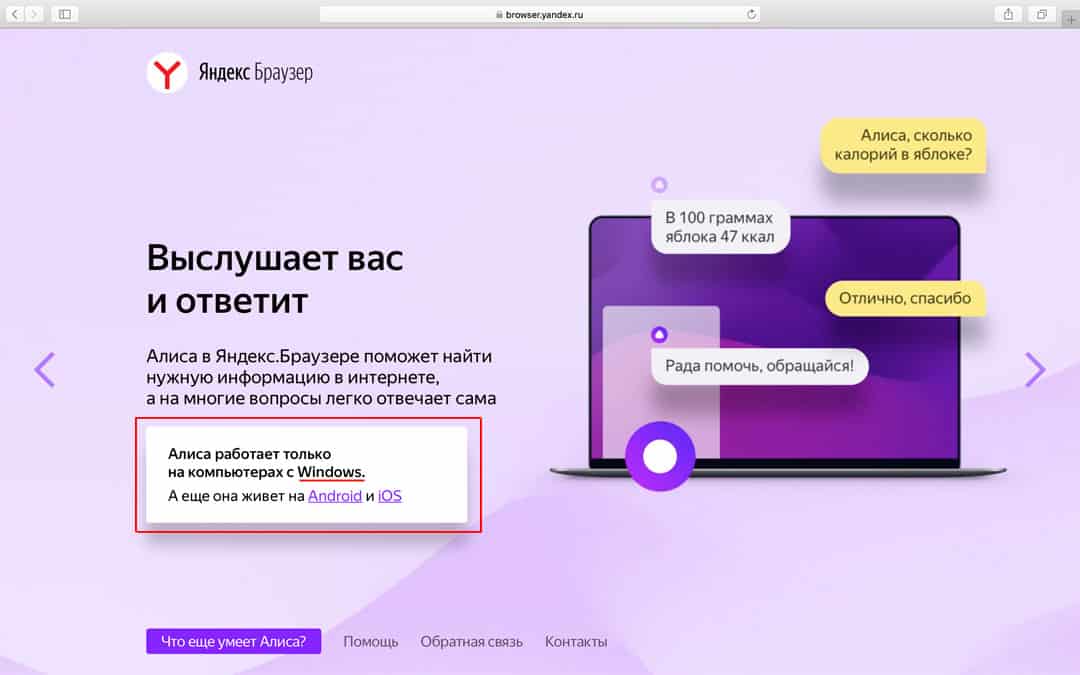
Надеемся, что в ближайшее время они это исправят и Алиса Яндекс будет работать на Mac OS также как и на Windows!
вот же глупость, нет версии для мака
+
но это временно, Яндекс обязательно сделает Алису для Mac!
Ждем с нетерпением 😋



Будем ждать, надеюсь, произойдёт это скоро
Очень и очень жаль, что нет Алисы на Mac OS X… Родная Siri не устраивает из-за глупого ИИ и противного голоса… 

Очень надеюсь, что все-таки исправят это феерическое недоразумение в скорейшем времени!
На винде с удовольствием пользовался Алисой, сейчас сделал рабочим мак и сразу стало как-то грустно.
Господа из Яндекса, я не поверю, что вам не по силам сколотить команду на macos направление! Ждем!
Сколько еще ждать? 
АААА!! Эта Сири такая тупая! Алиса, ждём тебя на Маке.
Когда же появится Алиса на mac os?
Программист Алексей обещал, что скоро.
Ну и трепло твой программист Алексей. Кинь его и ко мне в макбук переезжай жить…
Добавте версию для MacOS
nu davayte bitrey a to yje dolgo jdu 
a kto eto alisa?(golos chey)
Очень жду версию для мака! 

Сделайте для Mac ОS пожалуйста.
Для ios есть же.
Siri такое себе.
Источник
Как скачать и установить Яндекс браузер для Mac OS
Обновленный Яндекс порадовал своим функционалом
По сути, браузер от Яндекс это просмотрщик web-страниц. Но кроме этого он обладает легким способом вызова различных программ:
- Поисковик.
- Облачное хранилище.
- Карты.
- Погода.
- Магазины.
- Языковые переводы.
- Почта.
Все это находится на одной панели и вызывается одним кликом. Также огромным преимуществом является интеграция с Adobe Flash, Adobe Reader для просмотра видеофайлов и прочтения документов pdf формата.
Как установить программу Яндекс для Mac OS
Сама процедура установки Яндекс браузера для Mac OS очень простая:
- Нажимаем на ссылку скачать.
- После этого внутри всплывающего окна нажмем сохранить и\или запуск.
- Следуем подсказкам установщика
- Начинаем пользоваться.
После установки браузера пользователя ждет приятное времяпрепровождение на просторах рунета.
Возможности Яндекс.Браузера
Синхронизация: способность в любой момент продолжить работу на другом устройстве (Apple iOS смартфоны iPhone и планшеты iPad в том числе), не теряя данных: вкладки, история браузера, яндекс-документы все переносится на другое устройство с помощью синхронизации.
Защита: безопасность, которой обладает Яндекс, находится на очень высоком уровне это гордость российских разработчиков. Все файлы при загрузке проверяются на наличие вредоносного кода и спама, при участии Лаборатории Касперского.
Скорость: браузер Яндекс претендует на звание скоростного проводника, имея возможность ускорения с помощью Turbo скорости.
Возможность самостоятельно настраивать интерфейс данного браузера под себя менять местами миниатюры и цветовую гамму с помощью настроек.
Настоящий патриот российских продуктов отдаст предпочтение Яндекс браузеру, как проводнику, отвечающему любым запросам. Он объединил все лучшие качества из популярных аналогичных программ.
Источник